Standardmäßig zeigt Windows XP alle Symbole auf Ihrem Desktop an: Dazu gehören spezielle Symbole wie Papierkorb, Internet Explorer, Netzwerk usw. – aber auch Ordner und Dateien, die Sie auf dem Desktop gespeichert, sowie alle Verknüpfungen, die Sie oder Programminstallateure auf dem Desktop platziert. In diesem Lernprogramm erfahren Sie, wie Sie den Desktop in Windows XP so anpassen, dass entweder alle Symbole auf dem Desktop angezeigt werden (Standardverhalten) und wie Sie Symbole auf Ihrem Desktop ausblenden, damit Ihr Desktop-Hintergrundbild oder Ihre feste Hintergrundfarbe in ihrer ganzen Pracht angezeigt wird.
Desktopsymbole in Windows XP ausblenden
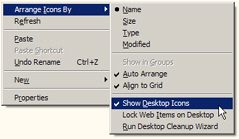 Um alle auf Ihrem Desktop sichtbaren Dateien und Symbole in Windows XP auszublenden, minimieren Sie alle Fenster und klicken Sie mit der rechten Maustaste auf einen leeren Bereich des Desktops. Klicken Sie im angezeigten Kontextmenü auf Symbole anordnen nach um das entsprechende Untermenü anzuzeigen.
Um alle auf Ihrem Desktop sichtbaren Dateien und Symbole in Windows XP auszublenden, minimieren Sie alle Fenster und klicken Sie mit der rechten Maustaste auf einen leeren Bereich des Desktops. Klicken Sie im angezeigten Kontextmenü auf Symbole anordnen nach um das entsprechende Untermenü anzuzeigen.
Beachten Sie am unteren Rand des Untermenüs den Menüpunkt „Desktopsymbole anzeigen“. In Windows XP ist diese Einstellung standardmäßig aktiviert, sodass Sie problemlos auf alle Dateien und Verknüpfungen auf Ihrem Desktop zugreifen können, indem Sie Ihre Fenster minimieren. Um Ihre Desktopsymbole auszublenden, klicken Sie einfach auf den Menüpunkt Desktopsymbole anzeigen: Dadurch wird das Kontrollkästchen deaktiviert und XP angewiesen, den Inhalt Ihres Desktops nicht über der Taskleiste und über Ihrem Hintergrundbild anzuzeigen.
Wie greifen Sie auf Ihre Desktop-Dateien zu, wenn Symbole ausgeblendet sind?
Gute Frage: Was Sie sehen, wenn alle Ihre Fenster minimiert sind, ist eigentlich der Inhalt eines speziellen Ordners namens Desktop. Sie können diesen Ordner öffnen und seinen Inhalt wie jeden anderen Ordner im Windows Explorer durchsuchen.
Um den Inhalt Ihres Desktops schnell als normalen Ordner im Windows Explorer anzuzeigen, öffnen Sie das Startmenü und klicken Sie auf Ausführen: Dadurch wird das Dialogfeld Ausführen gestartet, in das Sie verschiedene Befehle für Windows XP eingeben können. Geben Sie in das Textfeld Desktop ein und drücken Sie die Eingabetaste. Dies ist eine schnelle Möglichkeit, auf den Inhalt Ihres Desktops zuzugreifen, auch wenn die Symbole ausgeblendet sind.
Wiederherstellen oder Anzeigen von Symbolen auf Ihrem Desktop
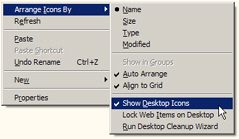 Ob Sie Ihre Desktopsymbole früher ausgeblendet haben oder Ihnen im Büro jemand einen Streich gespielt hat, so zeigen Sie die Symbole auf Ihrem Desktop wieder an – indem Sie die gleichen Schritte ausführen, die wir zum Ausblenden von Desktopsymbolen ausgeführt haben.
Ob Sie Ihre Desktopsymbole früher ausgeblendet haben oder Ihnen im Büro jemand einen Streich gespielt hat, so zeigen Sie die Symbole auf Ihrem Desktop wieder an – indem Sie die gleichen Schritte ausführen, die wir zum Ausblenden von Desktopsymbolen ausgeführt haben.
Um alle Dateien anzuzeigen, die Sie derzeit auf Ihrem Desktop haben, klicken Sie mit der rechten Maustaste auf eine beliebige Stelle auf dem Desktop und wählen Sie Symbole anordnen nach aus dem sich öffnenden Menü. Dadurch wird ein Untermenü bereitgestellt: Suchen Sie den Menüpunkt „Desktop-Symbole anzeigen“ und klicken Sie darauf. Dadurch werden alle Symbole sichtbar, von denen Sie dachten, dass sie von Ihrem Desktop verschwunden sind!
Desktopsymbole ausblenden, um die Leistung von Windows XP zu steigern
Unabhängig davon, ob Sie Windows XP auf einem älteren Computer ausführen oder Hunderte von Dateien auf Ihrem Desktop haben – diese beiden Faktoren können dazu beitragen, die Reaktionsfähigkeit von Windows XP zu verlangsamen. Da Sie jetzt wissen, wie einfach Sie Ihre Desktopsymbole ein- oder ausblenden können, sollten Sie bedenken, dass das Ausblenden von Dateien und Verknüpfungen auf Ihrem Desktop dazu beiträgt, Windows XP schneller zu machen.
(Und Sie können immer schnell auf Ihren Desktop zugreifen, indem Sie zu Start > Run gehen, desktop in den Textbereich eingeben und die Eingabetaste drücken, um den Desktop im Windows Explorer zu öffnen.)